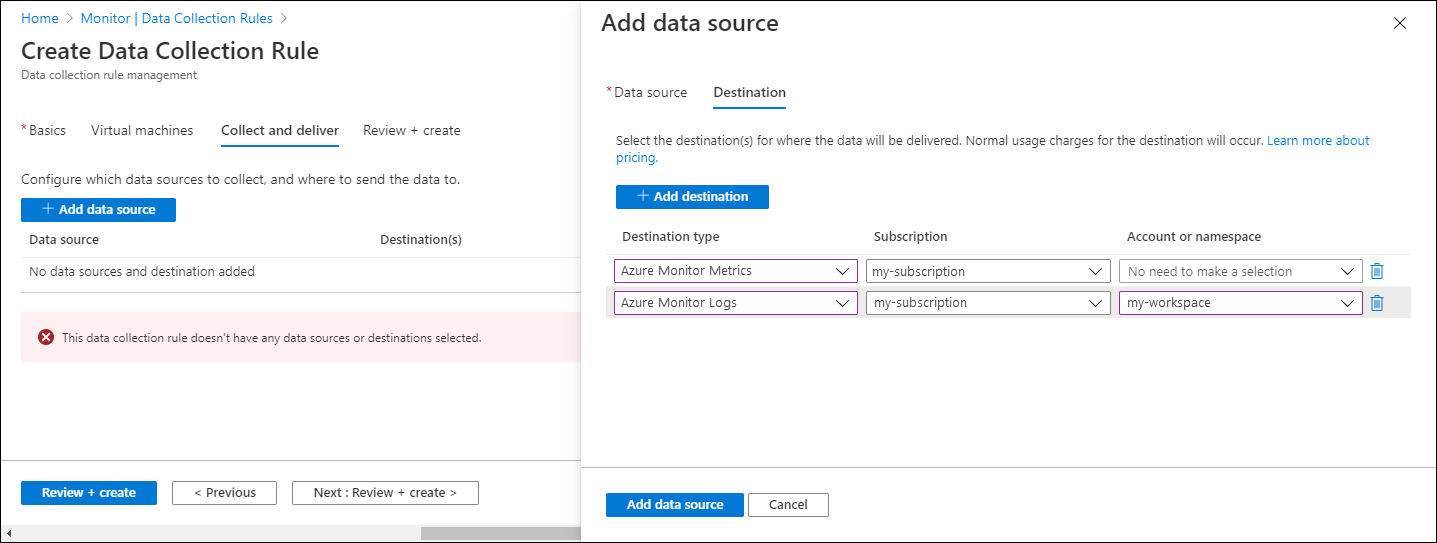Hinweis
Für den Zugriff auf diese Seite ist eine Autorisierung erforderlich. Sie können versuchen, sich anzumelden oder das Verzeichnis zu wechseln.
Für den Zugriff auf diese Seite ist eine Autorisierung erforderlich. Sie können versuchen, das Verzeichnis zu wechseln.
Leistungsindikatoren bieten Einblicke in die Leistung virtueller Hardwarekomponenten, Betriebssysteme und Workloads. Sammeln Sie Leistungszähler von Windows- und Linux-VMs mithilfe einer Datensammlungsregel (Data Collection Rule, DCR) mit einer Performance-Counter-Datenquelle.
Details zur Erstellung des DCR werden in " Sammeln von Daten vom VM-Client mit Azure Monitor" bereitgestellt. Dieser Artikel enthält zusätzliche Details für den Datenquellentyp Leistungsindikatoren.
Hinweis
Informationen zum direkten Arbeiten mit der DCR-Definition oder zur Bereitstellung mit anderen Methoden wie ARM-Vorlagen finden Sie in Den Beispielen zur Datensammlungsregel (Data Collection Rule, DCR) in Azure Monitor.
Konfigurieren der Datenquelle für Leistungsindikatoren
Erstellen Sie die DCR mithilfe des Prozesses in Sammeln von Daten vom VM-Client mit Azure Monitor. Wählen Sie auf der Registerkarte " Sammeln und Übermitteln " des DCR die Option "Leistungsindikatoren " aus der Dropdownliste " Datenquellentyp " aus. Wählen Sie aus einer vordefinierten Gruppe von Objekten aus, die erfasst werden sollen, und deren Samplingrate. Je niedriger die Samplingrate ist, desto häufiger wird der Wert erfasst.
Wählen Sie "Benutzerdefiniert" aus, um einen XPath anzugeben, um leistungsindikatoren zu sammeln, die mit der Standardauswahl nicht verfügbar sind. Verwenden Sie das Format \PerfObject(ParentInstance/ObjectInstance#InstanceIndex)\Counter.
Tipp
Wenn der Zählername ein kaufmännisches Und-Zeichen (&) enthält, ersetzen Sie es durch &. Beispiel: \Memory\Free & Zero Page List Bytes.
Warnung
Achten Sie darauf, Zähler für DCRs, die sowohl Windows- als auch Linux-Computern zugeordnet sind, manuell zu definieren, da einige Zählernamen im Windows- und Linux-Stil zur gleichen Metrik führen und dadurch doppelte Erfassungen verursachen können. Wenn Sie z. B. sowohl \LogicalDisk(*)\Disk Transfers/sec (Windows) als auch Logical Disk(*)\Disk Transfers/sec (Linux) in demselben DCR angeben, wird die Metrik "Datentransfers" zweimal pro Samplingzeitraum erfasst.
Dieses Verhalten kann vermieden werden, indem keine Leistungsindikatoren in DCRs gesammelt werden, die keinen Plattformtyp angeben. Stellen Sie sicher, dass Windows-Leistungsindikatoren nur in DCRs enthalten sind, die Windows-Computern zugeordnet sind, und Linux-Leistungsindikatoren sind nur in DCRs enthalten, die Linux-Computern zugeordnet sind.
Hinweis
Microsoft.HybridCompute -Ressourcen (Azure Arc-fähige Server) können derzeit nicht im Metrik-Explorer angezeigt werden, aber ihre Metrikdaten können über die Metrik-REST-API (Metriknamespaces - Liste, Metrikdefinitionen - Liste und Metriken - Liste) abgerufen werden.
Hinzufügen von Zielen
Leistungsindikatoren können an einen Log Analytics-Arbeitsbereich gesendet werden, in dem sie in der Perf-Tabelle und/oder Azure Monitor Metrics (Vorschau) gespeichert sind, wo sie im Metrics Explorer verfügbar sind. Fügen Sie ein Ziel vom Typ Azure Monitor Logs hinzu, und wählen Sie einen Log Analytics-Arbeitsbereich aus. Sie können zwar mehrere Arbeitsbereiche hinzufügen, beachten Sie jedoch, dass dadurch doppelte Daten an jedes gesendet werden, was zu zusätzlichen Kosten führt. Für Azure Monitor-Metriken (Vorschau) sind keine weiteren Details erforderlich, da dies auf Abonnementebene für die überwachte Ressource gespeichert wird.
Hinweis
Unter Linux wird die Nutzung von Azure Monitor-Metriken als einziges Ziel in Version 1.10.9.0 oder höher unterstützt.
Überprüfen der Datensammlung
Um zu überprüfen, ob Daten im Log Analytics-Arbeitsbereich gesammelt werden, suchen Sie nach Datensätzen in der Perf-Tabelle . Wählen Sie auf dem virtuellen Computer oder im Log Analytics-Arbeitsbereich im Azure-Portal Protokolle aus, und klicken Sie dann auf die Schaltfläche "Tabellen ". Klicken Sie unter der Kategorie "Virtuelle Computer " auf " Ausführen " neben "Perf".
Um zu überprüfen, ob Daten in Azure Monitor-Metriken gesammelt werden, wählen Sie "Metriken " vom virtuellen Computer im Azure-Portal aus. Wählen Sie Virtueller Maschinen-Gast (Windows) oder azure.vm.linux.guestmetrics für den Namespace aus, und wählen Sie dann eine Metrik aus, die der Ansicht hinzugefügt werden soll.
Leistungsindikatoren
Die folgenden Leistungsindikatoren sind verfügbar, um vom Azure Monitor Agent für virtuelle Windows- und Linux-Computer erfasst zu werden. Die Erfassungshäufigkeit kann beim Erstellen oder Aktualisieren der Datensammlungsregel geändert werden.
Windows-Leistungsindikatoren
| Leistungsindikator | Kategorie | Standardmäßige Erfassungshäufigkeit |
|---|---|---|
| \Prozessorinformationen(_Gesamt)\% Prozessorzeit | Zentrale Verarbeitungseinheit (CPU) | 60 |
| \Prozessorinformationen(_Gesamt)\% Privilegierte Zeit | Zentrale Verarbeitungseinheit (CPU) | 60 |
| \Prozessorinformationen(_Gesamt)\% Benutzerzeit | Zentrale Verarbeitungseinheit (CPU) | 60 |
| \Prozessorinformationen(_Total)\Prozessorfrequenz | Zentrale Verarbeitungseinheit (CPU) | 60 |
| \System\Prozesse | Zentrale Verarbeitungseinheit (CPU) | 60 |
| \Process(_Total)\Anzahl der Threads | Zentrale Verarbeitungseinheit (CPU) | 60 |
| \Process(_Total)\Handle Count | Zentrale Verarbeitungseinheit (CPU) | 60 |
| \System\System Up Time | Zentrale Verarbeitungseinheit (CPU) | 60 |
| \System\Kontextwechsel pro Sekunde | Zentrale Verarbeitungseinheit (CPU) | 60 |
| \System\Prozessor-Warteschlangenlänge | Zentrale Verarbeitungseinheit (CPU) | 60 |
| \Memory\% Committed Bytes In Use | Gedächtnis | 60 |
| \Memory\Verfügbare Bytes | Gedächtnis | 60 |
| \Memory\Committed Bytes | Gedächtnis | 60 |
| \Memory\Cache Bytes | Gedächtnis | 60 |
| \Memory\Pool Paged Bytes | Gedächtnis | 60 |
| \Memory\Pool Nonpaged Bytes | Gedächtnis | 60 |
| \Memory\Pages/sec | Gedächtnis | 60 |
| \Arbeitsspeicher\Seitenfehler/Sek. | Gedächtnis | 60 |
| \Process(_Total)\Working Set | Gedächtnis | 60 |
| \Process(_Total)\Working Set - Private | Gedächtnis | 60 |
| \LogicalDisk(_Total)\% Disk Time | Datenträger | 60 |
| \LogicalDisk(_Total)\% Disk Read Time | Datenträger | 60 |
| \LogicalDisk(_Total)\% Disk Write Time | Datenträger | 60 |
| \LogicalDisk(_Total)\% Idle Time | Datenträger | 60 |
| \LogicalDisk(_Total)\Disk Bytes/sec | Datenträger | 60 |
| \LogicalDisk(_Total)\Datenträgerlesebytes/Sek. | Datenträger | 60 |
| \LogicalDisk(_Total)\Festplattenschreibebitraten/sek | Datenträger | 60 |
| \Logischer Datenträger(_Gesamt)\Datenträgerübertragungen/Sek. | Datenträger | 60 |
| \Logischer Datenträger(_Gesamt)\Lesevorgänge auf Datenträger/Sek. | Datenträger | 60 |
| \LogicalDisk(_Total)\Disk Writes/sec | Datenträger | 60 |
| \LogicalDisk(_Total)\Avg. Disk sec/Transfer | Datenträger | 60 |
| \LogicalDisk(_Total)\Avg. Disk sec/Read | Datenträger | 60 |
| \LogicalDisk(_Total)\Avg. Disk sec/Write | Datenträger | 60 |
| \LogicalDisk(_Total)\Avg. Disk Queue Length | Datenträger | 60 |
| \LogicalDisk(_Total)\Avg. Disk Read Queue Length | Datenträger | 60 |
| \LogicalDisk(_Total)\Avg. Disk Write Queue Length | Datenträger | 60 |
| \Logischer Datenträger(_Gesamt)\% Freier Speicherplatz | Datenträger | 60 |
| \LogicalDisk(_Total)\Kostenlose Megabytes | Datenträger | 60 |
| \Network Interface(*) \Bytes Total/sec | Netzwerk | 60 |
| \Netzwerkschnittstelle(*)\Gesendete Bytes/Sek. | Netzwerk | 60 |
| \Netzwerkschnittstelle(*)\Empfangene Bytes/Sek. | Netzwerk | 60 |
| \Netzwerkschnittstelle(*)\Pakete/Sek. | Netzwerk | 60 |
| \Netzwerkschnittstelle(*)\Gesendete Pakete/Sek. | Netzwerk | 60 |
| \Netzwerkschnittstelle(*)\Empfangene Pakete/Sek. | Netzwerk | 60 |
| \Netzwerkschnittstelle(*)\Fehler bei ausgehenden Paketen | Netzwerk | 60 |
| \Netzwerkschnittstelle(*)\Fehler bei empfangenen Paketen | Netzwerk | 60 |
Nächste Schritte
- Weitere Informationen zum Azure Monitor-Agent.
- Weitere Informationen zu Datensammlungsregeln.